ブログにアクセスを集めるためには、キーワード選定がとても重要になってくるわけですが、その際に、キーワードプランナーというツールを使いこなすことによって、アクセスを集めるキーワードを選定することができます。
このキーワードプランナーですが、2016年6月より前であればGoogleのアカウントさえ取得していれば無料で使うことができたのですが、2016年6月以降はGoogleアドワーズのアカウントが必要になりました。
Googleアドワーズとはグーグルで広告を出すためのアカウントになります。そしてキーワードプランナーは、Googleアドワーズの機能の一つとして使うことができます。
なので、Googleアドワーズのアカウントを登録していくわけですが、無料で使用できるように登録する手順は、ちょっと分かりづらくなっています。
そこでここでは、キーワードプランナーを無料で使用する方法を図解で解説していきます。
まず、Googleアドワーズにアクセスします。
⇒Googleアドワーズ(キーワードプランナー)

「AdWordsにログイン」をクリックします。

・メールアドレス
Googleアカウント取得した時のメールアドレスを入力します。
・ウェブサイト
アドセンスブログのURLを入力します。
(別にアドセンスブログでなくても大丈夫です。)
・メールの配信
「希望する」か「希望しない」のどちらかを選択してください。
入力が完了したら、「続行」をクリックします。
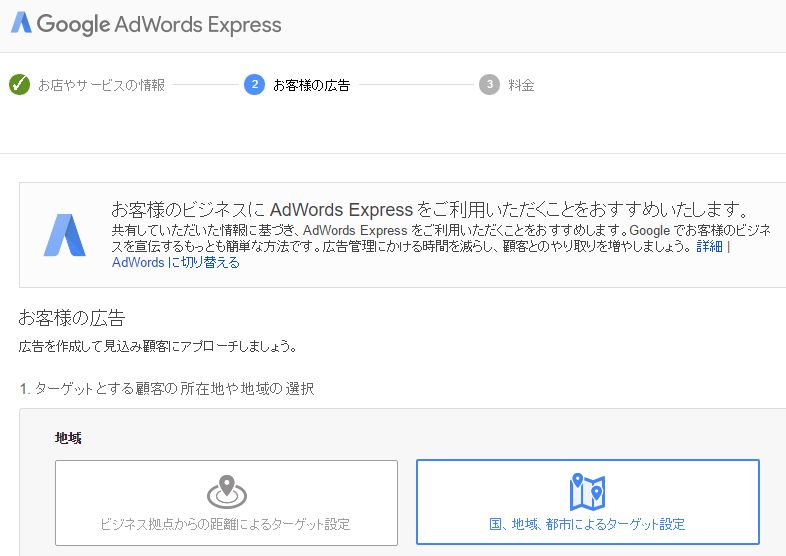
画面を下にスクロールします。
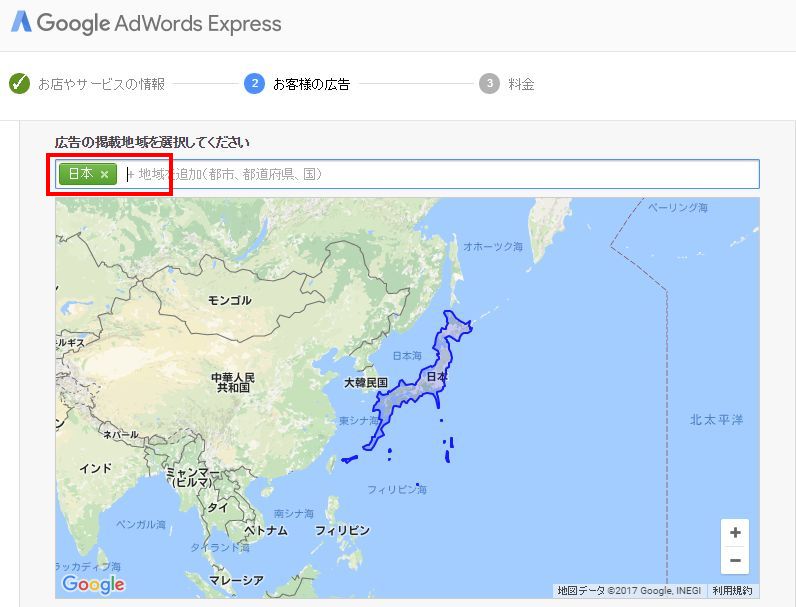
広告の掲載地域は日本を選択してください。
画面を下にスクロールします。
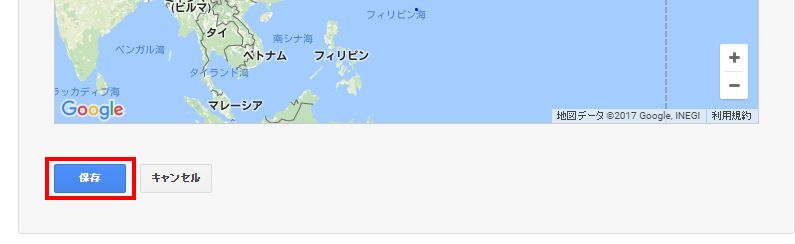
「保存」をクリックします。
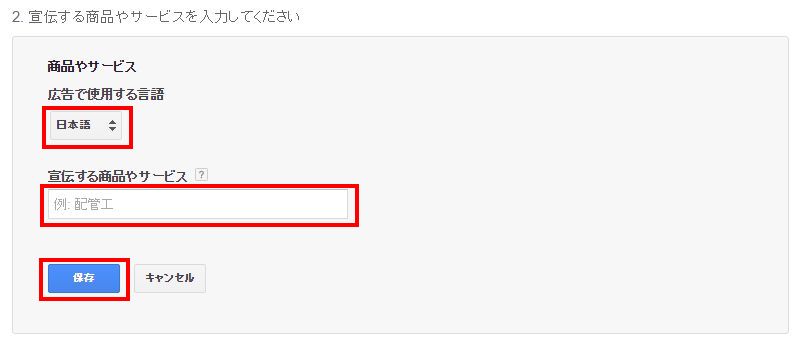
・広告で使用する言語
日本語を選択します。
・宣伝する商品やサービス
実際に広告を出すわけではありませんので、何か商品名やサービス名を入力してください。ちなみに、ここでは「インテリア」と入力しました。
入力が完了したら、「保存」をクリックします。
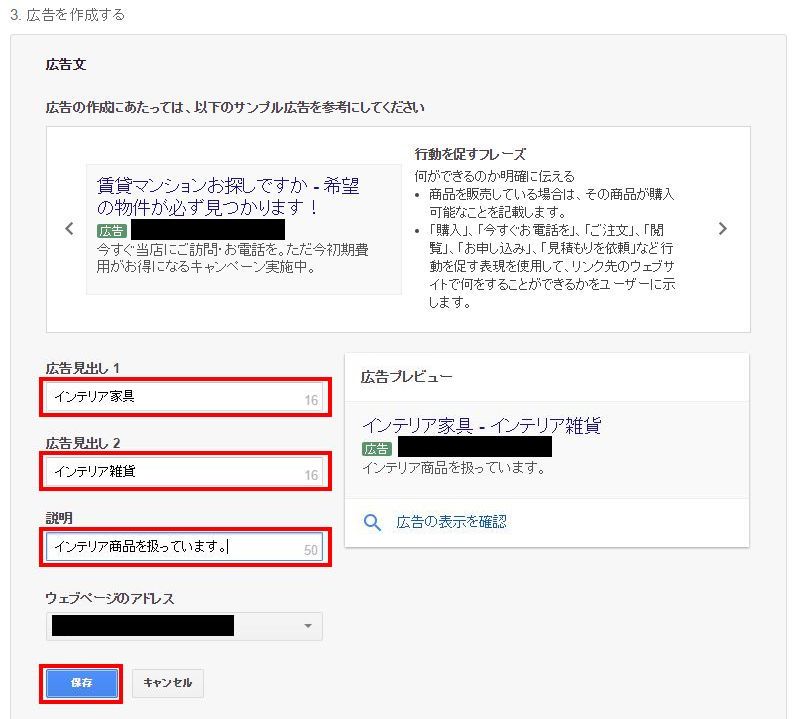
広告見出し1、広告見出し2、説明を入力します。
先ほどと同様、こちらも実際に広告を出すわけではありませんので、深く考える必要はありません。
入力が完了したら、「保存」をクリックします。
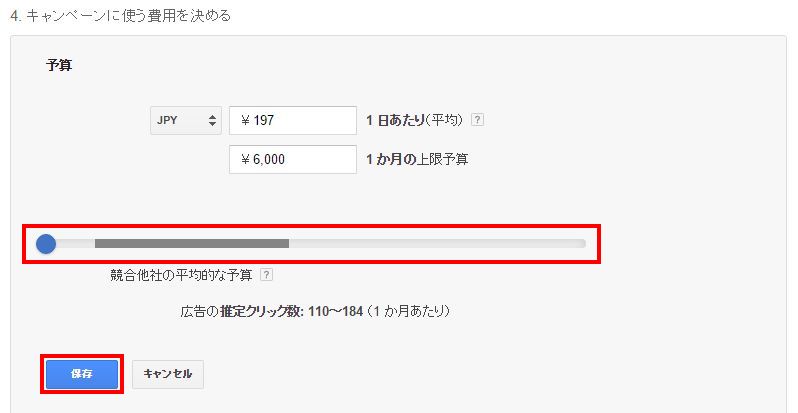
青色の丸ボタンを一番左に移動させます。
移動させたら「保存」をクリックします。
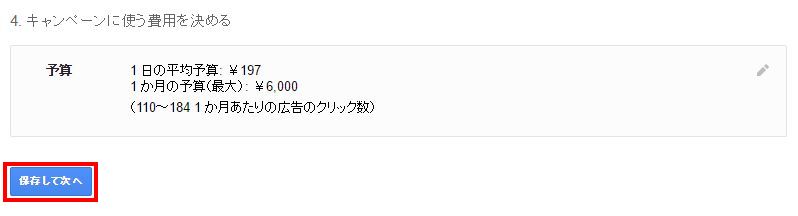
「保存して次へ」をクリックします。
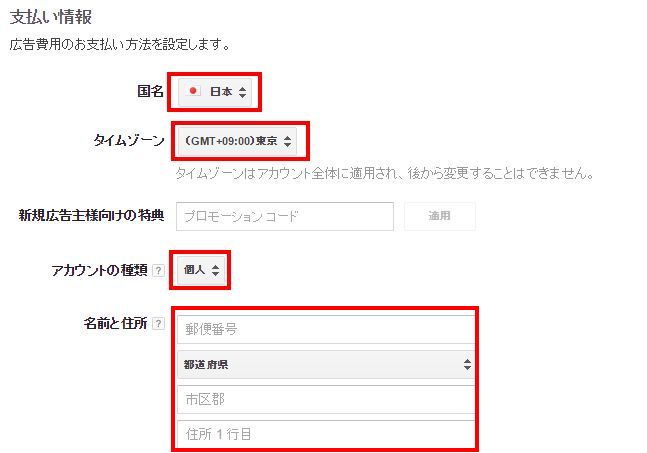
支払い情報を入力していきます。
・国名
日本を選択します。
・タイムゾーン
東京を選択します。
・新規広告主様向けの特典
未入力のままで大丈夫です。
・アカウントの種類
個人を選択します。
・名前と住所
正確な情報を入力してください。
下にスクロールします。
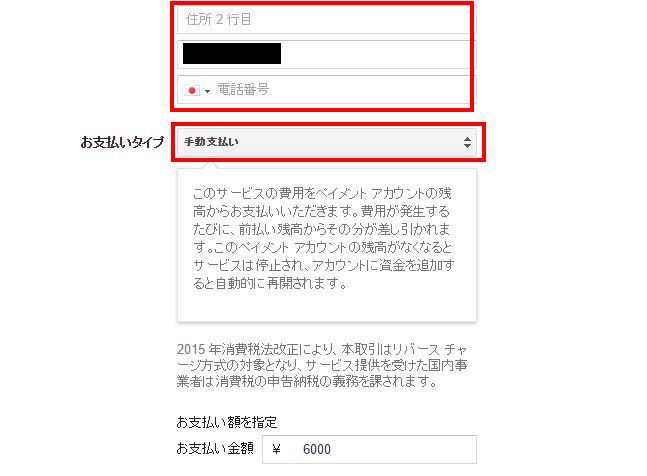
※Googleアドワーズの登録で一番重要な箇所になります。
・お支払いタイプ
「手動支払い」を選択します。
こうすることで自動で引き落とされることがなくなります。
下にスクロールします。

・お支払い方法
「コンビニエンスストアまたはPay Easy(ペイジー)」を選択します。
「AdWordsの利用規約に同意します。」にチェックを入れ、「終了して広告を作成」をクリックします。
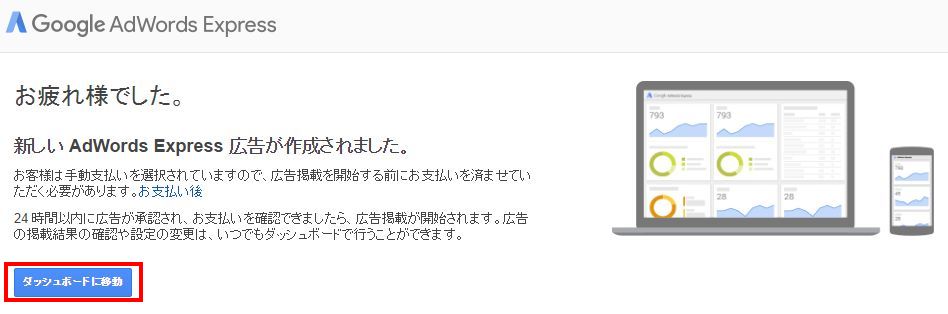
「ダッシュボードに移動」をクリックします。
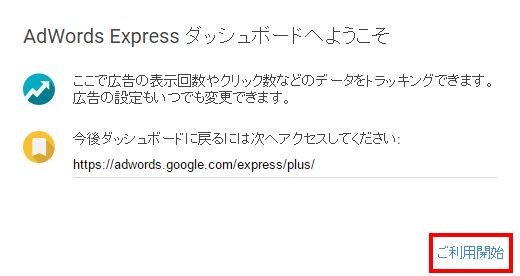
「ご利用開始」をクリックします。
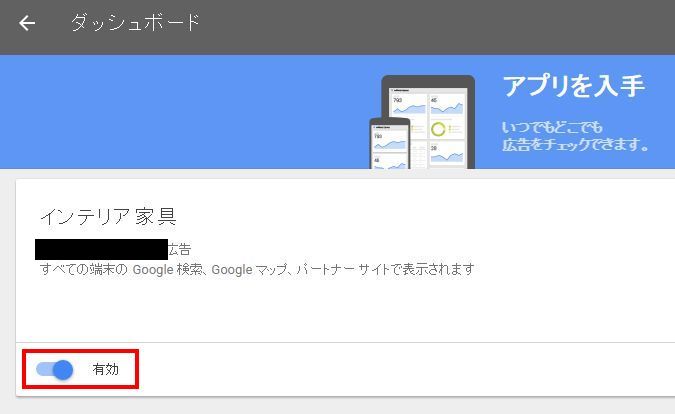
青色の丸ボタンを左に移動させ、有効を無効にします。
設定を無効にすることで広告が表示されなくなり、費用が発生することはありません。

「OK」をクリックします。
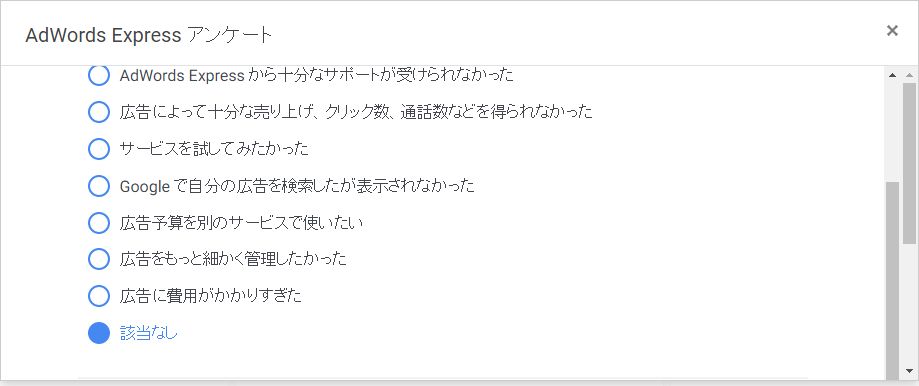
アンケートの画面になりますが、特に答えなくてもいいので右上の「×」をクリックします。もちろん、アンケートに答えてもいいですよ。
これで、キーワードプランナーを無料で使えるようになりました。
では、もう一度Googleアドワーズにアクセスしてログインしてみましょう。
⇒Googleアドワーズ(キーワードプランナー)
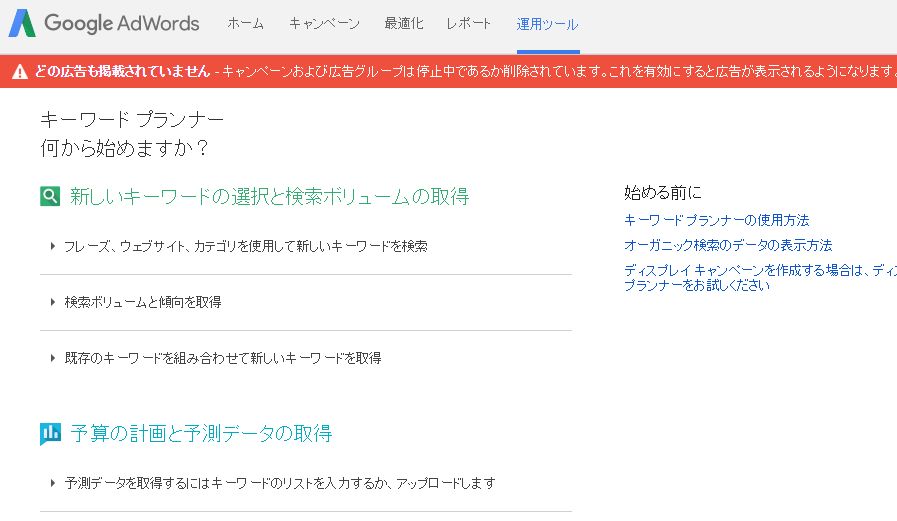
画面の上の方に警告が出ていますが、気にすることはありません。無料でキーワードプランナーを使うことができますので安心してください。
それではキーワードプランナーをどんどん使って、どんどんアクセスを集めるキーワードをみつけていきましょう。